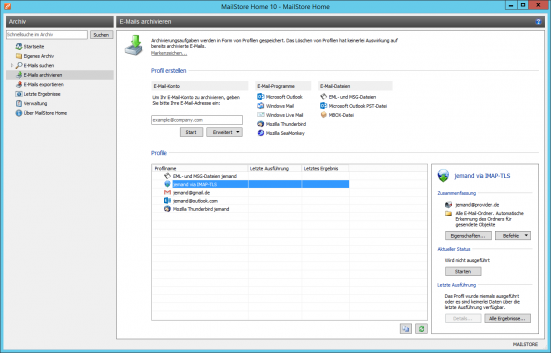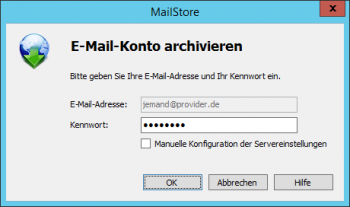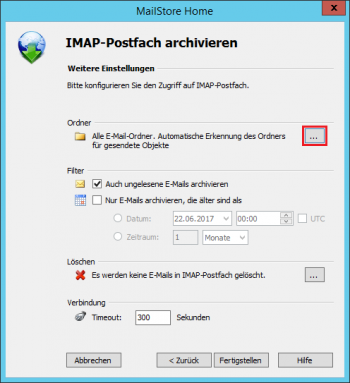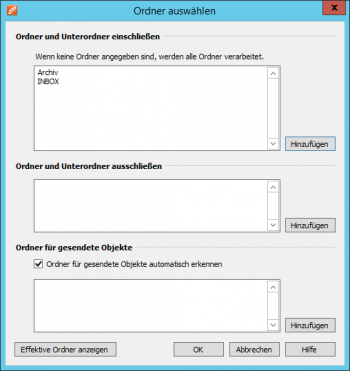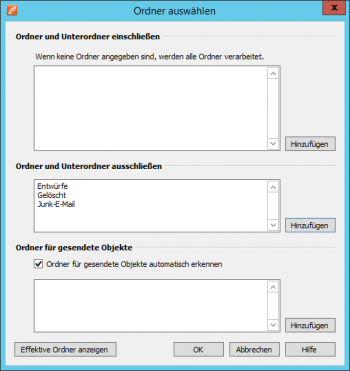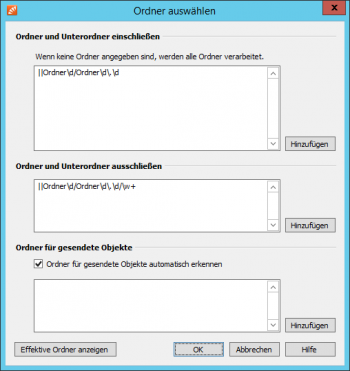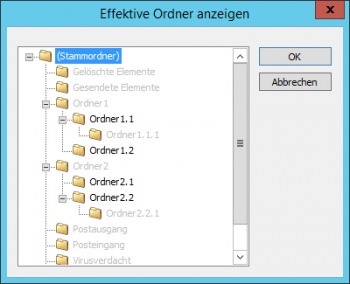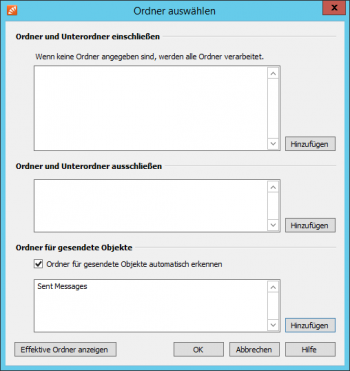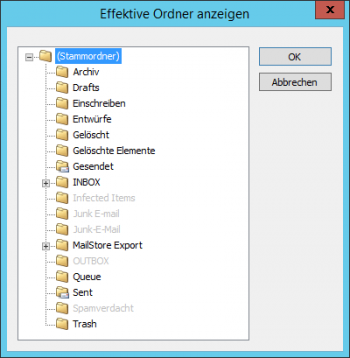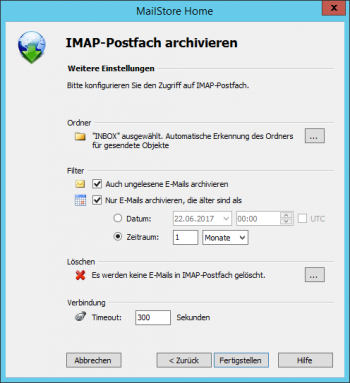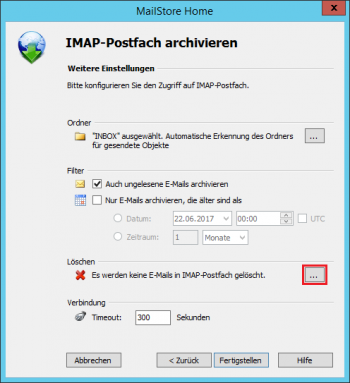Grundlagen der E-Mail-Archivierung mit MailStore Home: Unterschied zwischen den Versionen
| [unmarkierte Version] | [unmarkierte Version] |
Admin (Diskussion | Beiträge) (Die Seite wurde neu angelegt: „== Arbeiten mit Archivierungsprofilen == Jede Archivierungsaufgabe wird in MailStore Home in Form eines Archivierungsprofils gespeichert. Durch die Ausführun…“) |
Admin (Diskussion | Beiträge) |
||
| Zeile 95: | Zeile 95: | ||
*Klicken Sie auf ''OK'', um den Ordner der Liste hinzuzufügen. | *Klicken Sie auf ''OK'', um den Ordner der Liste hinzuzufügen. | ||
| − | '''Beispiel | + | '''Beispiel:''' Es sollen keine E-Mails archiviert werden, die in dem Ordner ''Privat'' abgelegt wurden. Fügen Sie in diesem Fall den Ordner ''Privat'' der Ausschlussliste hinzu. |
| − | |||
| − | |||
<p class=msnote>'''Hinweis:''' Je nach System werden verschiedene Ordner (z.B. ''Gelöschte Objekte'') standardmäßig immer ausgeschlossen. Sie können diesen automatischen Ausschluss unterbinden, indem Sie das Kontrollkästchen neben ''<Ordnernamen> immer ausschließen'' deaktivieren.</p> | <p class=msnote>'''Hinweis:''' Je nach System werden verschiedene Ordner (z.B. ''Gelöschte Objekte'') standardmäßig immer ausgeschlossen. Sie können diesen automatischen Ausschluss unterbinden, indem Sie das Kontrollkästchen neben ''<Ordnernamen> immer ausschließen'' deaktivieren.</p> | ||
| Zeile 103: | Zeile 101: | ||
=== Ordner mit Regulären Ausdrücken ein- oder ausschließen === | === Ordner mit Regulären Ausdrücken ein- oder ausschließen === | ||
| − | MailStore Home bietet die Möglichkeit, den Ein- oder Ausschluss von Ordnern durch Angabe von regulären Ausdrücken zu steuern. Die Syntax folgt dabei der [http://msdn.microsoft.com/de-de/library/az24scfc(v=vs.110).aspx Spezifikation regulärer Ausdrücke des .NET Frameworks 4.5]. Bei Angabe eines regulären Ausdrucks stellen Sie diesem einfach <tt>||</tt> voran um Groß-/Kleinschreibung zu beachten oder <tt>|i|</tt> um diese nicht zu beachten. | + | MailStore Home bietet die Möglichkeit, den Ein- oder Ausschluss von Ordnern durch Angabe von regulären Ausdrücken zu steuern. Die Syntax folgt dabei der [http://msdn.microsoft.com/de-de/library/az24scfc(v=vs.110).aspx Spezifikation regulärer Ausdrücke des .NET Frameworks 4.5]. Bei Angabe eines regulären Ausdrucks stellen Sie diesem einfach <tt>||</tt> voran um Groß-/Kleinschreibung zu beachten oder <tt>|i|</tt>, um diese nicht zu beachten. |
[[Datei:arch_selfolders_04.png|center|350px]] | [[Datei:arch_selfolders_04.png|center|350px]] | ||
| Zeile 147: | Zeile 145: | ||
Über die explizit zu aktivierende Löschfunktion kann MailStore Home archivierte E-Mails selbständig nach festlegbaren Regeln und Zeiträumen aus dem Quellsystem entfernen. | Über die explizit zu aktivierende Löschfunktion kann MailStore Home archivierte E-Mails selbständig nach festlegbaren Regeln und Zeiträumen aus dem Quellsystem entfernen. | ||
| − | <p class=msnote>'''Hinweis:''' E-Mails, die ''zur Nachverfolgung'' markiert wurden, werden von MailStore Home grundsätzlich nicht gelöscht | + | <p class=msnote>'''Hinweis:''' E-Mails, die ''zur Nachverfolgung'' markiert wurden, werden von MailStore Home grundsätzlich nicht gelöscht. Eventuell konfigurierte Löschregeln greifen bei solchen E-Mails nicht. Um diese E-Mails mit MailStore Home zu löschen, muss zunächst ihre Markierung ''zur Nachverfolgung'' direkt im Quellsystem gelöscht werden.</p> |
=== Funktionsweise === | === Funktionsweise === | ||
Version vom 23. Juni 2017, 08:45 Uhr
Arbeiten mit Archivierungsprofilen
Jede Archivierungsaufgabe wird in MailStore Home in Form eines Archivierungsprofils gespeichert. Durch die Ausführung eines Archivierungsprofils wird der Archivierungsvorgang gestartet.
Ein Archivierungsprofil automatisch erstellen
Um ein neues Archivierungsprofil automatisch anzulegen, gehen Sie wie folgt vor:
- Starten Sie MailStore Home und klicken Sie auf E-Mails archivieren, um ein Archivierungsprofil anzulegen und auszuführen.
- Tragen Sie Bereich Profil erstellen unter E-Mail-Konto Ihre E-Mail-Adresse ein und klicken Sie auf Start.
- Geben Sie als Nächstes das Passwort für Ihr E-Mail-Konto ein.
- Optional: Wenn Ihnen die Einstellungen für Ihr E-Mail-Konto bekannt sind, können Sie durch Aktivierung der Option Manuelle Konfiguration der Servereinstellungen die automatische Erstellung des Archivierungsprofils abbrechen und die entsprechenden Parameter direkt eingeben.
- MailStore Home versucht nun, die Einstellungen zu dieser E-Mail-Adresse automatisch zu ermitteln. Wenn die Erkennung erfolgreich war, wird automatisch ein neues Archivierungsprofil in der Liste Profile angelegt.
- Sollte MailStore Home die E-Mail-Adresseneinstellungen nicht automatisch ermitteln können, werden Sie zur Eingabe der entsprechenden Parameter aufgefordert.
Ein Archivierungsprofil manuell erstellen
Um ein neues Archivierungsprofil manuell anzulegen, gehen Sie wie folgt vor:
- Starten Sie MailStore Home und klicken Sie auf E-Mails archivieren, um ein Archivierungsprofil anzulegen und auszuführen.
- Wählen Sie Bereich Profil erstellen des Programmfensters die Quelle, aus der E-Mails archiviert werden sollen. Server-basierte Profile (POP3, IMAP, Exchange usw.) finden Sie im Drop-Down-Menü Erweitert.
- Es öffnet sich ein Assistent. In den ersten Schritten des Assistenten können Sie Zugangsdaten zum E-Mailsystem und weitere Einstellungen für das Archivierungsprofil festlegen. Dazu zählen zum Beispiel die Auswahl der Ordner (z.B. "Posteingang") oder Löschregeln (in der Standardeinstellung werden niemals E-Mails gelöscht).
- Nach einem Klick auf Fertigstellen wird das Archivierungsprofil in der Liste Profile aufgeführt.
Starten der Archivierung
Zum Starten der Archivierung wählen Sie in der Liste Profile das auszuführende Archivierungsprofil aus und klicken Sie auf Starten.
Es erscheint ein Fortschrittsfenster. Nach erfolgter Archivierung können Sie sich über Details... weitere Informationen über den Verlauf sowie evtl. aufgetretene Fehler anzeigen lassen. Auch der Aufruf eines Debugprotokolls ist hier möglich.
Archivierungsprofile mehrfach ausführen
Sie können jedes Archivierungsprofil bedenkenlos mehrfach starten. MailStore Home archiviert grundsätzlich nur die E-Mails, die noch nicht im Archiv vorhanden sind. Des Weiteren stellt MailStore Home in diesem Zuge fest, ob E-Mails innerhalb der Quelle (z.B. Microsoft Outlook) in einen anderen Ordner verschoben wurden und bildet dies im Archiv entsprechend ab.
Archivierungsprofile bearbeiten
Um ein angelegtes Archivierungsprofil zu verändern, gehen Sie wie folgt vor:
- Wählen Sie in der Liste Profile das zu bearbeitende Archivierungsprofil und klicken Sie dann auf Eigenschaften...
- Navigieren Sie mit Weiter und Zurück zwischen den einzelnen Seiten des Archivierungsprofils und verändern Sie die Einstellungen nach Wunsch.
- Übernehmen Sie auf der letzten Seite die neuen Einstellungen durch Klick auf OK.
- Mit Klick auf Abbrechen können Sie die Bearbeitung jederzeit beenden, ohne dass Änderungen am Archivierungsprofil übernommen werden.
Archivierungsprofile löschen
Sie können ein angelegtes Archivierungsprofil löschen, wenn dieses nicht mehr benötigt wird.
- Klicken Sie mit der rechten Maustaste auf das zu löschende Profil oder klicken Sie auf Befehle, und dann auf Löschen.
- Eine Sicherheitsabfrage erscheint. Bestätigen Sie mit OK.
Hinweis: Die Löschung eines Archivierungsprofil hat keinerlei Auswirkung auf bereits archivierte E-Mails, diese bleiben grundsätzlich erhalten.
Festlegen der zu archivierenden Ordner
In der Standardeinstellung archiviert MailStore Home E-Mails aus allen Ordnern des E-Mail-Programms bzw. des E-Mail-Postfachs, mit folgenden Ausnahmen (Liste ggf. unterschiedlich je nach System):
- Gelöschte Objekte - E-Mails, die vom Anwender gelöscht wurden
- Entwürfe - E-Mails, die sich noch im Entwurfsstadium befinden und noch nicht gesendet wurden
- Junk E-Mail - E-Mails, die vom Spamfilter aussortiert wurden
- Postausgang - E-Mails, die kurz vor dem Versand stehen und nach dem Versand unter gesendete Objekte gelistet werden
Die Standardeinstellungen können für jedes Archivierungsprofil angepasst werden, indem Ordner ein- oder ausgeschlossen werden.
Hinweis: Bitte beachten Sie bei manueller Eingabe ein- bzw. auszuschließender Ordner deren Groß-/Kleinschreibung, diese Angaben sind case sensitive.
Allgemeine Vorgehensweise
Bei der manuellen Erstellung eines neuen Archivierungsprofils kann die Auswahl der zu archivierenden Ordner direkt getroffen werden. Alternativ kann die Auswahl auch für ein bestehendes Profil angepasst werden. Das folgende Bildschirmfoto zeigt den Aufruf der Ordnereinstellungen am Beispiel eines IMAP-Archivierungsprofils:
Gezielt Ordner zur Archivierung auswählen
Sie können gezielt Ordner auswählen, die MailStore Home archivieren soll. MailStore Home wird in diesem Fall nur die ausgewählten Ordner beachten und alle anderen ignorieren.
- Klicken Sie in der Ordnerauswahl im Bereich Ordner und Unterordner einschließen auf Hinzufügen.
- Wählen Sie einen Ordner aus.
- Legen Sie über Inkl. Unterordner fest, ob auch Unterordner des ausgewählten Ordners in die Archivierung einbezogen werden sollen.
- Klicken Sie auf OK, um den Ordner der Liste hinzuzufügen.
Beispiel: Sie haben einen Ordner Archivierung im E-Mail-Programm oder Postfach angelegt, in welchen der Anwender alle zu archivierenden E-Mails verschiebt. Fügen Sie in diesem Fall den Ordner Archivierung der Einschlussliste hinzu. Auf diese Weise wird nur dieser eine Ordner archiviert.
Ordner von der Archivierung ausschließen
Sie können MailStore Home auch anweisen, bestimmte Ordner grundsätzlich von der Archivierung auszuschließen.
- Klicken Sie in der Ordnerauswahl im Bereich Ordner und Unterordner ausschließen auf Hinzufügen.
- Wählen Sie einen Ordner aus.
- Legen Sie über Inkl. Unterordner fest, ob auch Unterordner des ausgewählten Ordners ausgeschlossen werden sollen.
- Klicken Sie auf OK, um den Ordner der Liste hinzuzufügen.
Beispiel: Es sollen keine E-Mails archiviert werden, die in dem Ordner Privat abgelegt wurden. Fügen Sie in diesem Fall den Ordner Privat der Ausschlussliste hinzu.
Hinweis: Je nach System werden verschiedene Ordner (z.B. Gelöschte Objekte) standardmäßig immer ausgeschlossen. Sie können diesen automatischen Ausschluss unterbinden, indem Sie das Kontrollkästchen neben <Ordnernamen> immer ausschließen deaktivieren.
Ordner mit Regulären Ausdrücken ein- oder ausschließen
MailStore Home bietet die Möglichkeit, den Ein- oder Ausschluss von Ordnern durch Angabe von regulären Ausdrücken zu steuern. Die Syntax folgt dabei der Spezifikation regulärer Ausdrücke des .NET Frameworks 4.5. Bei Angabe eines regulären Ausdrucks stellen Sie diesem einfach || voran um Groß-/Kleinschreibung zu beachten oder |i|, um diese nicht zu beachten.
Beispiele
Der reguläre Ausdruck ||Ordner\d/Ordner\d\.\d würde z.B. Ordnernamen der Form Ordner1/Ordner1.1 in die Archivierung einschließen.
Der reguläre Ausdruck "||Ordner\d/Ordner\d\.\d/\w+" schließt weitere Unterordner der obigen Struktur von der Archivierung aus. Das Ergebnis könnte dann so aussehen:
Festlegen der Ordner für gesendete Objekte
Im Archiv wird in der E-Mail Liste bei empfangenen E-Mails der Sender der E-Mail angezeigt, bei gesendeten E-Mails der Empfänger. So ist in der E-Mail Liste im Archiv immer der jeweils andere Kommunikationspartner sichtbar.
Das Erkennen von gesendeten E-Mails erfolgt bei einer Postfach-Archivierung über den Ordner, in dem sich die E-Mail befindet. Bei Exchange- und Outlook-Archivierungsprofilen wird dieser Ordner von MailStore Home automatisch erkannt. Bei IMAP-Servern, die die SPECIAL-USE-Capability unterstützen, kann dieser Ordner ebenfalls automatisch erkannt werden, wenn die entsprechende Option im Archivierungsprofil aktiviert ist. Da IMAP-Clients unter Umständen diese automatische Erkennung nicht implementieren, kann es vorkommen, dass unterschiedliche IMAP-Clients im Postfach mehrere Ordner angelegt haben, die gesendete E-Mails enthalten. Damit von MailStore Home alle Ordner erkannt werden, die gesendete E-Mails enthalten, kann die Liste der Ordner der gesendeten E-Mails bei IMAP-Archivierungsprofilen erweitert werden.
Sollte bei E-Mails dennoch der falsche Kommunikationspartner in der E-Mail Liste angezeigt werden, kann der E-Mail-Typ per Rechtsklick nachträglich geändert werden. Das Archivierungsprofil sollte so konfiguriert werden, dass das nachträgliche Ändern möglichst nicht notwendig ist.
Anzeigen, welche Ordner MailStore Home archivieren würde
Wenn Sie Ihre Einstellungen kontrollieren möchten, klicken Sie innerhalb der Ordnerauswahl auf Effektive Ordner anzeigen. Auf diese Weise werden alle Ordner angezeigt, die tatsächlich von MailStore Home archiviert werden. Ordner, die nicht archiviert werden, werden grau dargestellt. In IMAP-Archivierungsprofilen werden Ordner, die gesendete E-Mails enthalten, mit einem kleinen Umschlagsymbol versehen.
Filterkriterien für die Archivierung festlegen
In MailStore Home kann die Archivierung in den meisten Archivierungsprofilen anhand von Filterkriterien auf bestimmte E-Mails beschränkt werden. Folgende Filtereinstellungen stehen zur Verfügung:
- Auch ungelesene E-Mails archivieren
Standardmäßig archiviert MailStore Home E-Mails unabhängig von ihrem gelesen/ungelesen-Status. Die Deaktivierung dieser Option beschränkt die Archivierung auf E-Mails mit dem Status gelesen. - Nur E-Mails archivieren, die älter sind als
- Datum
Hier kann ein konkreter Zeitpunkt definiert werden, mit dem MailStore Home das Sende- oder Empfangsdatum der zu archivierenden E-Mails vergleicht. Nur vor diesem Zeitpunkt gesendete oder empfangene E-Mails werden archiviert. Die Option UTC gibt an, ob diese Zeitangabe in koordinierter Weltzeit (UTC) erfolgt oder die lokale Zeitzone von MailStore Home berücksichtigt wird. - Zeitraum
Mit dieser Option archiviert MailStore Home nur E-Mails, deren Sende- oder Empfangsdatum vor Beginn des angegebenen Zeitraums, gemessen vom Zeitpunkt der Archivierung, liegt.
- Datum
E-Mails nach ihrer Archivierung löschen
MailStore Home kann dazu eingesetzt werden, die Menge der E-Mails in einem Quellsystem zu reduzieren und dauerhaft gering zu halten. Bei dem Quellsystem kann es sich um E-Mail-Server, -Programme, aber auch um E-Mail-Dateien handeln. Beachten Sie, dass das Löschen von E-Mails in einigen Archivierungsprofilen aufgrund mangelnder Schnittstellen des Quellsystems nicht zur Verfügung steht.
Über die explizit zu aktivierende Löschfunktion kann MailStore Home archivierte E-Mails selbständig nach festlegbaren Regeln und Zeiträumen aus dem Quellsystem entfernen.
Hinweis: E-Mails, die zur Nachverfolgung markiert wurden, werden von MailStore Home grundsätzlich nicht gelöscht. Eventuell konfigurierte Löschregeln greifen bei solchen E-Mails nicht. Um diese E-Mails mit MailStore Home zu löschen, muss zunächst ihre Markierung zur Nachverfolgung direkt im Quellsystem gelöscht werden.
Funktionsweise
In der Standardeinstellung kopiert MailStore Home E-Mails nur aus dem Quellsystem in das Archiv, die E-Mails selbst bleiben im Quellsystem erhalten und werden nicht gelöscht.
Der Löschvorgang wird dabei nach der Archivierung aller E-Mails durch das Archivierungsprofil ausgeführt. Hierzu wird explizit überprüft, ob eine zu löschende E-Mail sich auch wirklich im Archiv befindet. Dadurch ist sichergestellt, dass nur E-Mails aus dem Quellsystem gelöscht werden, die zuvor ins Archiv geschrieben wurden.
Hinweis: E-Mails können nur nach einem Archivierungsvorgang aus einem Quellsystem gelöscht werden, was bedeutet, dass solche Löschvorgänge immer mit einem Archivierungsprofil verbunden sind. In diesem Profil müssen zudem, wie weiter unten beschrieben, entsprechende Löschregeln explizit definiert sein.
Darüber hinaus existieren keine Automatismen für das Löschen von E-Mails in den Quellsystemen.
Konfiguration
Die Löschfunktion kann direkt bei der Erstellung eines neuen Archivierungsprofils oder auch für ein bestehendes Profil unter Weitere Einstellungen > Löschen aktiviert werden.
Es stehen folgende Optionen zur Verfügung:
- nie
E-Mails werden nicht im Quellsystem gelöscht. Die E-Mails werden somit effektiv nur in das MailStore Home-Archiv kopiert. Dies ist die Standardeinstellung. - unmittelbar nach der Archivierung
E-Mails werden sofort nach ihrer erfolgreichen Archivierung im Quellsystem gelöscht. Die E-Mails werden somit effektiv in das MailStore Home-Archiv verschoben. - frühestens [Zeitraum] nach der Archivierung
E-Mails werden im Quellsystem gelöscht, wenn sie sich schon länger als der angegebene Zeitraum im MailStore Home-Archiv befinden. Die E-Mails werden somit effektiv zunächst nur in das MailStore Home-Archiv kopiert und verbleiben noch mindestens für den angegebene Zeitraum im Quellsystem, bevor sie dort in einem nachfolgenden Durchlauf des Archivierungsprofils gelöscht werden. - wenn E-Mail älter als [Zeitraum]
E-Mails werden im Quellsystem gelöscht, wenn ihr Sende- oder Empfangsdatum vor dem angegebenen Zeitraum, gemessen vom Zeitpunkt der Archivierung, liegt. E-Mails mit Sende- oder Empfangsdatum im angegebenen Zeitraum werden somit effektiv zunächst nur in das MailStore Home-Archiv kopiert, während solche mit Sende- oder Empfangsdatum vor dem angegebenen Zeitraum in das MailStore Home Archiv verschoben werden. In nachfolgenden Durchläufen des Archivierungsprofils werden dann auch zuvor archivierte E-Mails im Quellsystem gelöscht, sofern sie dann dem eingestellten Alterskriterium genügen.
Hinweis: Ist gleichzeitig mit der Löschoption wenn E-Mail älter als ein Filter-Datum oder Zeitraum im Archivierungsprofil konfiguriert, wird auch für die Löschfunktion grundsätzlich der längere Zeitraum angewandt.
Sind beispielsweise der Filterzeitraum auf Nur E-Mails archivieren, die älter sind als 1 Monat und die Löschoption auf wenn E-Mail älter als 1 Tag eingestellt, werden dennoch nur E-Mails gelöscht, die älter sind als 1 Monat, da jüngere E-Mails noch nicht archiviert wurden.
Es ist mit MailStore Home nicht möglich, E-Mails in Quellsystemen zu löschen, die nicht zuvor archiviert wurden.